12 Cara Teratas untuk Memperbaiki Situs Ini Tidak Dapat Mencapai Koneksi Adalah Kesalahan Reset
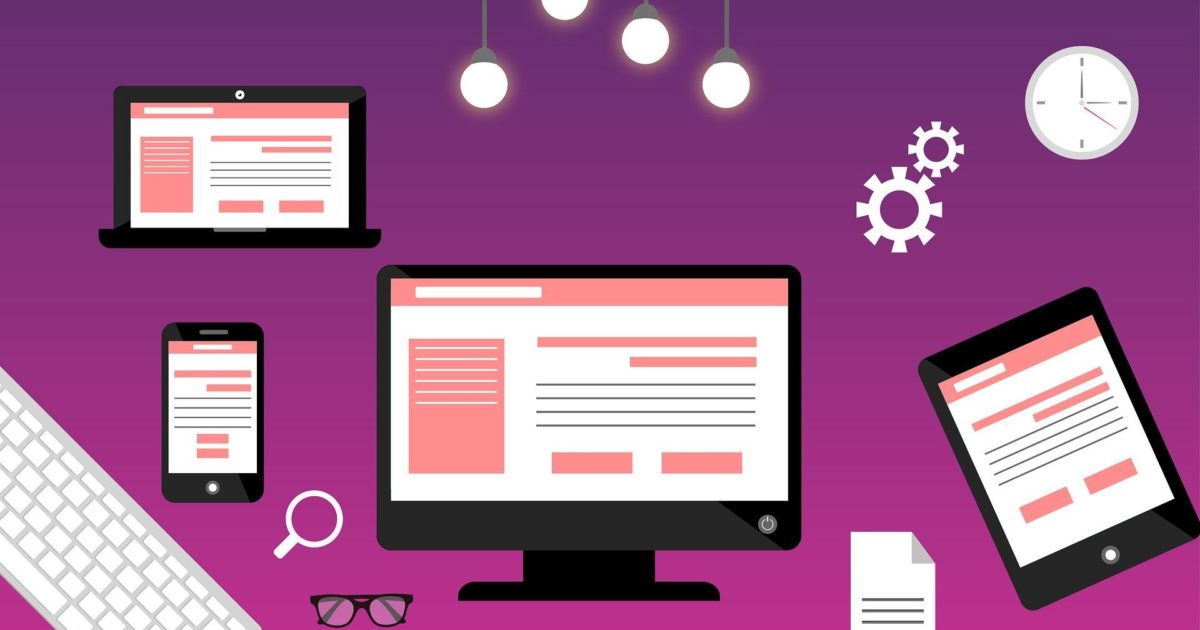
Ketika sebuah halaman atau situs tidak memuat saat Anda inginkan, itu bisa sedikit mengganggu. Ada banyak orang yang, ketika mereka mencoba dan membuka situs, melihat kesalahan bertebaran di halaman – ‘Situs ini tidak dapat dijangkau. Koneksi telah diatur ulang. ’Dan kemudian Anda akan melihat banyak opsi yang sepertinya tidak pernah membantu. Jangan khawatir karena kita akan melakukannya.

Kesalahan sebagian besar muncul dengan sendirinya ketika Anda membuka situs. Meskipun mungkin ada sesuatu yang salah dengan halaman yang Anda coba buka, lebih sering daripada tidak, ada sesuatu yang salah di pihak Anda. Beberapa pengguna juga melihat kesalahan ‘ERR_CONNECTION_RESET’. Saya berasumsi Anda sudah mencoba mengatur ulang router Anda.
Mari kita mulai.
1. Periksa Situs Lain
Buka tab baru dan periksa apakah Anda dapat membuka situs lain. Jika situs lain memuat dengan baik, seperti yang sedang Anda jalani sekarang, ada kemungkinan ada yang salah dengan situs itu sendiri. Hubungi administrator situs dan beri tahu dia tentang masalah ini.
2. Bersihkan Cache Browser
Langkah-langkahnya mungkin berbeda berdasarkan pada browser yang Anda gunakan tetapi di sini adalah bagaimana Anda melakukannya di Chrome. Klik pada ikon menu dan pilih Pengaturan.
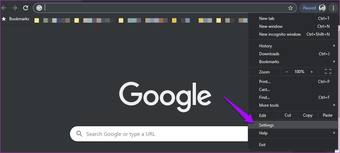
Klik Advanced di bagian bawah layar.
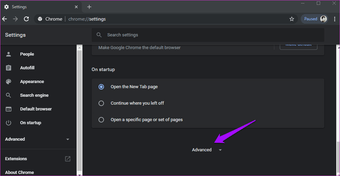
Klik pada Hapus data penelusuran tepat di atas judul Bahasa.
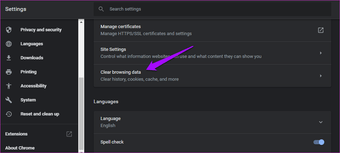
Pilih Cookie dan data situs lainnya dan gambar dan file dalam cache di sini dan biarkan yang lainnya tidak dicentang. Pilih Hapus data, dan Anda selesai.
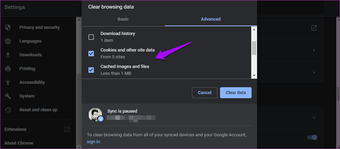
Coba buka situs itu lagi.
3. Situs sedang Down
Cara lain untuk memastikan bahwa situs tersebut memang down adalah untuk memeriksa Downdetector. Mereka hanya melacak situs dan aplikasi populer suka Facebook.
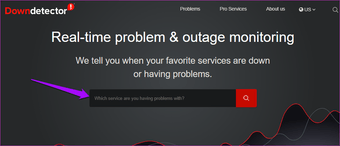
Mereka mencakup sejumlah besar layanan.
4. Jalankan / Nonaktifkan Antivirus dan Firewall
Antivirus atau firewall Anda mungkin memblokir situs itu. Mungkin ada alasan asli seperti trojan atau virus, atau bisa juga positif palsu. Pertama, jalankan pemindaian lengkap menggunakan Malwarebytes dan antivirus.
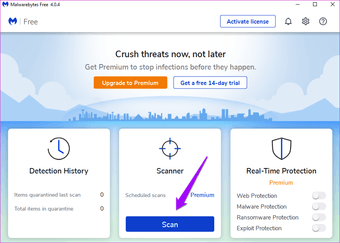
Jika aplikasi tidak menemukan apa pun, nonaktifkan keduanya dan periksa apakah situs memuat dengan benar sekarang. Jika ya, tergantung pada antivirus yang Anda gunakan, Anda harus memasukkan daftar putih domain untuk melanjutkan menjelajah dengan tenang.
5. Mode Penyamaran
Baik Anda menggunakan Chrome, Firefox, atau Brave, ada mode penelusuran pribadi di semua browser populer. Apa yang mereka lakukan adalah mematikan semua plugin dan ekstensi yang telah Anda instal, dan jangan menyimpan riwayat penelusuran apa pun. Saya merekomendasikan mode ini karena salah satu ekstensi dapat mengganggu situs. Misalnya, pemblokir iklan atau proksi?
6. Browser, ISP, dan Perangkat yang Berbeda
Sudahkah Anda mencoba peramban lain selain peramban ini? Pembaruan baru-baru ini atau beberapa ekstensi atau bug lain mungkin memiliki hal-hal yang rusak. Mencoba browser alternatif akan mengosongkan udara dan membantu mempersempit kemungkinan.
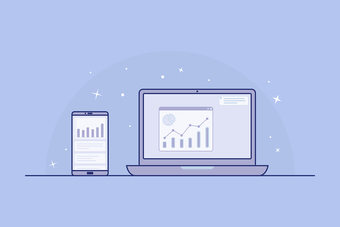
Anda juga dapat mencoba menggunakan koneksi seluler atau Wi-Fi yang berbeda untuk mencoba dan membuka situs. Jika Anda berhasil membuka situs dan tidak punya alasan untuk percaya bahwa situs tersebut harus dilarang, hubungi penyedia ISP Anda untuk perincian atau bantuan lebih lanjut.
Sudah mencoba membukanya di smartphone Anda? Banyak situs web memiliki versi ramah seluler yang membantu mereka mengurangi waktu muat dan menawarkan konten yang sama di layar yang lebih kecil. Coba salah satu browser seluler untuk membuka situs dalam mode desktop. Mungkin memberi Anda beberapa bantuan instan saat Anda bekerja untuk memecahkan masalah yang sebenarnya.
7. Periksa Pengaturan Proxy
Kesalahan ‘ERR_CONNECTION_RESET’ sering terjadi karena pengaturan proxy. Server proxy mungkin memblokir koneksi internet ke situs tertentu. Mungkin telah dimasukkan secara manual atau oleh aplikasi.
Cari dan buka Opsi Internet di bawah Control Panel dari menu Start. Klik pada pengaturan LAN di bawah tab Koneksi.
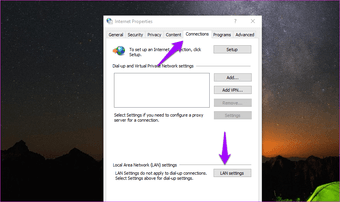
Hapus centang opsi di bawah server Proxy pos di sana dan simpan.
8. Coba VPN
Tidak semua situs tersedia di semua wilayah. Terkadang, situs tertentu bahkan dilarang di beberapa negara. Salahkan pemerintah atau penyedia ISP Anda, tetapi tidak ada yang dapat Anda lakukan selain mencoba layanan Virtual Private Network untuk mengakses situs. Browser Opera dilengkapi dengan VPN gratis yang menawarkan penelusuran tanpa batas. Gunakan itu untuk memeriksa apakah Anda masih mendapatkan ‘Situs ini tidak dapat dihubungi. Koneksi telah diatur ulang kesalahannya.
9. Pemecah Masalah Jaringan
Apakah semua tanda menunjukkan fakta bahwa ada sesuatu yang salah pada Anda? tekan Windows kunci + I untuk membuka Pengaturan dan mencari Temukan dan memperbaiki masalah jaringan.
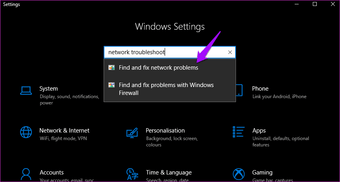
Klik Advanced untuk memilih Terapkan perbaikan secara otomatis dan klik Next.
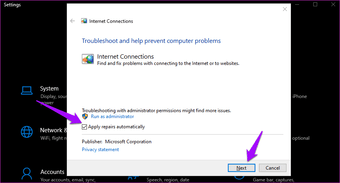
Ikuti petunjuk di layar setelah itu.
10. Pecahkan Masalah Adaptor Jaringan
Cari dan buka Device Manager dari menu Start. Klik dua kali pada adapter jaringan untuk memperluasnya dan klik kanan pada adaptor Anda untuk memilih pembaruan driver.
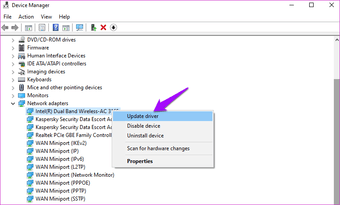
Coba buka situs itu lagi. Nggak? Kembali ke Device Manager, dan kali ini, klik Uninstall device. Hapus adaptor fisik yang Anda gunakan, reboot komputer Anda, dan kemudian kunjungi situs pabrikan untuk mengunduh driver terbaru jika tidak diinstal secara otomatis oleh Windows saat reboot.
Jika menginstal secara manual, Anda akan diminta untuk menghubungkan adaptor selama proses instalasi. Ikuti instruksi ke T. Kembali ke Device Manager, klik kanan dan pilih Properties kali ini.
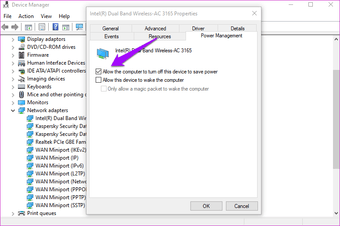
Di bawah tab Manajemen Daya, hapus centang Biarkan komputer mematikan perangkat ini untuk menghemat opsi daya. Lihat apakah situs tersebut memuat sekarang.
11. Coba Google DNS
Google menawarkan server DNS gratis yang dapat Anda gunakan untuk memecahkan masalah 'Situs ini tidak dapat dihubungi.' Anda dapat kembali nanti atau bahkan menyimpan DNS baru, jika diinginkan. tekan Windows kunci + R untuk membuka perintah Jalankan dan ketik ncpa.cpl sebelum menekan Enter.
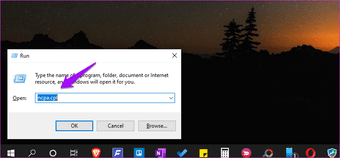
Klik dua kali untuk membuka adaptor jaringan Anda dan pilih Properti di jendela sembul yang mengikuti.
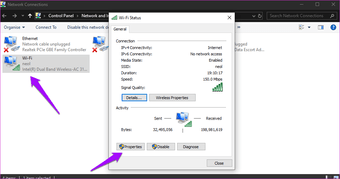
Klik dua kali pada Internet Protocol Version 4 dan masukkan nilai-nilai berikut:
Server DNS yang disukai: 8.8.8.8
Server DNS alternatif: 8.8.4.4
Klik OK, simpan semuanya, dan coba lagi.
12. Tulis ulang Kunci Registri TCP / IP
Cari Prompt Perintah di menu Mulai dan buka dengan hak Admin.
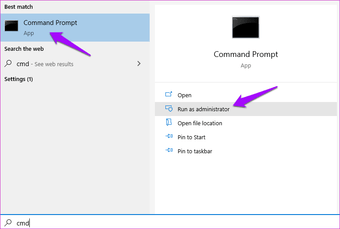
Jalankan kedua perintah ini, satu per satu, dan reboot komputer Anda.
netsh int ip reset
netsh winsock reset
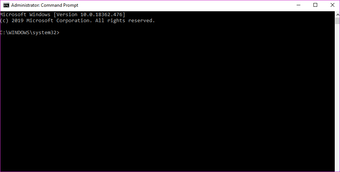
To Err Is Computer
Microsoft telah menulis panduan yang panjang tentang pemecahan masalah yang berhubungan dengan jaringan dan merekomendasikan untuk mencobanya jika terjadi kesalahan ini. Jika panduan ini tidak berhasil, coba itu. Kesalahannya cukup umum tetapi tidak terlalu rumit. Itu hanya salah satu kesalahan yang sering muncul sesekali.
Selanjutnya: Apakah Anda khawatir bahwa situs tertentu melacak Anda bahkan setelah Anda berhenti menggunakannya? Klik tautan di bawah untuk mempelajari cara menghentikan situs web melacak lokasi Anda.




